Содержание:
Вариант 1: Веб-версия
Больше всего рекламы в Одноклассниках появляется при просмотре ленты в веб-версии социальной сети, то есть через браузер на компьютере или ноутбуке. Пользователям доступны разные методы ее удаления, о которых и пойдет речь далее.
Способ 1: Скрытие события
Первый способ не требует установки дополнительных средств для удаления рекламы, однако скрывает только конкретное объявление, показывая встроенным алгоритмам, что вам подобная реклама неинтересна. Учитывайте, что при перезагрузке страницы вместо увиденной рекламы может появиться другая.
- Если вас устраивает такой вариант удаления, откройте Одноклассники в разделе «Лента».

- Найдите рекламное объявление, которое так и помечено под названием события.

- Щелкните по крестику справа вверху данного блока.

- Вы получите уведомление о том, что событие скрыто. Сделайте то же самое со всеми другими объявлениями, которые вам неинтересны.

Конечно, такой метод не убирает рекламу полностью, и вы все равно с ней будете сталкиваться при дальнейшем использовании социальной сети. Если необходимо автоматизировать процесс очистки всех событий, ознакомьтесь со следующими инструкциями.
Способ 2: Браузерные расширения
Использование браузерных расширений для удаления рекламы — оптимальный метод очистки ленты от ненужных объявлений. Здесь мы покажем только в качестве примера, а полный список вы найдете в следующей статье.
Подробнее: Лучшие блокировщики рекламы
AdGuard Антибаннер
Одним из самых популярных дополнений можно считать AdGuard, поэтому и предлагаем в первую очередь остановиться именно на нем.
- Перейдите по ссылке выше, дождитесь загрузки страницы и нажмите кнопку «Установить».

- Появится всплывающее уведомление, которое необходимо подтвердить, кликнув по «Установить расширение».

- Ожидайте завершения инсталляции, не закрывая окно с прогрессом.

- Откройте список расширений и убедитесь в том, что AdGuard теперь отображается среди остальных.

- Кликните по значку дополнения для показа графического меню управления им. Сделать это можно прямо на сайте ОК и активировать/деактивировать ползунок защиты. По умолчанию Антибаннер уже работает, но управление им может быть актуально, если вы на время выключали его работу или хотите сделать это сейчас.

- Если же после перезагрузки браузера и при активной работе AdGuard вы все равно наблюдаете некоторые рекламные объявления, нажмите «Заблокировать рекламу на этом сайте» и подождите несколько секунд.

- Проверьте счетчик заблокированных объявлений и убедитесь в том, что расширение функционирует корректно.
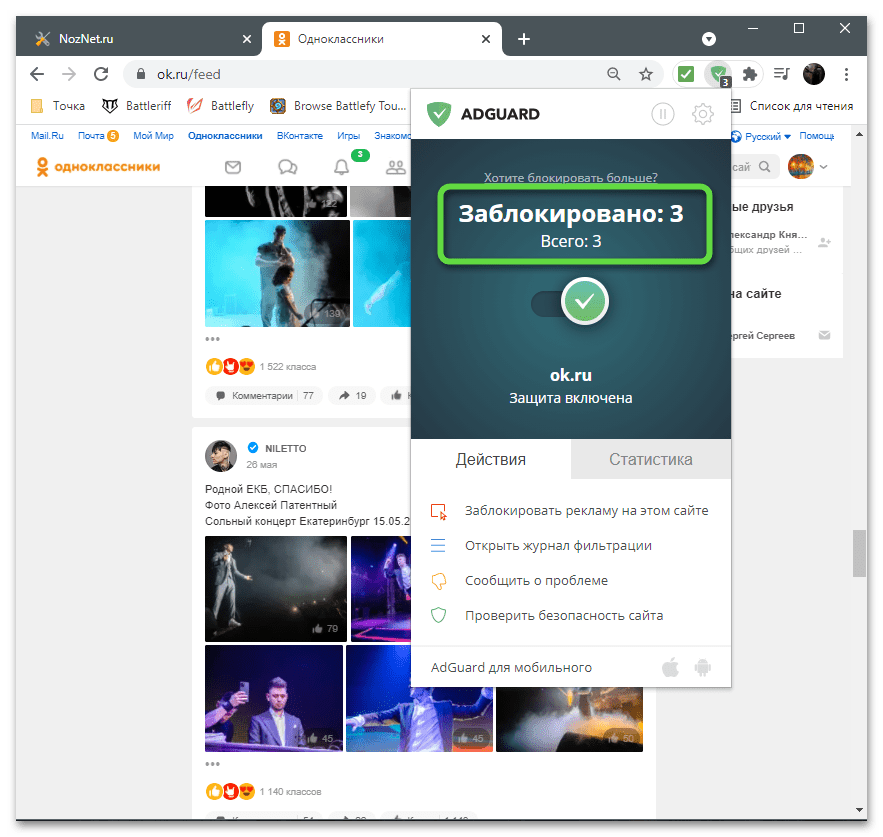
- Отметим, что некоторые события вы все же будете видеть, поскольку они добавляются разработчиками самостоятельно. Сюда относятся популярные товары и предложения о подарках, на которые сейчас действует скидка.

AdBlock
В качестве альтернативы рассмотрим AdBlock — еще один бесплатный блокировщик рекламы в виде браузерного расширения, на который стоит обратить внимание тем юзерам, кому не понравился или не подошел предыдущий инструмент. Однако отметим, что расширение немного сильнее нагружает компьютер, поэтому не рекомендуется к установке на очень слабые устройства.
- Выполните стандартную установку расширения, кликнув по кнопке выше.

- Обязательно подтвердите предоставление разрешений для AdBlock.

- Откройте список установленных дополнений и найдите там новое. Нажатие по значку отображает на экране графическое меню управления АдБлоком.

- Включать расширение не нужно, поскольку оно активно по умолчанию. Однако если потребуется, вы всегда можете приостановить его для некоторых сайтов.

- Если реклама все равно показывается, перезагрузите браузер и проверьте ленту еще раз. Вы также можете вызвать меню и выбрать там функцию «Скрыть что-то на этой странице».

- Выделите рекламный блок, который необходимо убрать. Так расширение считает его код и больше никогда не пропустит похожие объявления.

Способ 3: Выход из группы
Дополнительно отметим, что иногда пользователи под рекламой подразумевают коммерческие публикации тех сообществ, в которых они состоят, или же это могут быть посты, продвигающие их товары. Если определенная группа зачастила с рекламой или вам неинтересны ее события, просто покиньте сообщество, поскольку блокировщик рекламы не устранит подобные объявления. Детальные инструкции по этой теме вы можете получить в другой статье на нашем сайте, перейдя по ссылке ниже.
Подробнее: Выход из группы в Одноклассниках
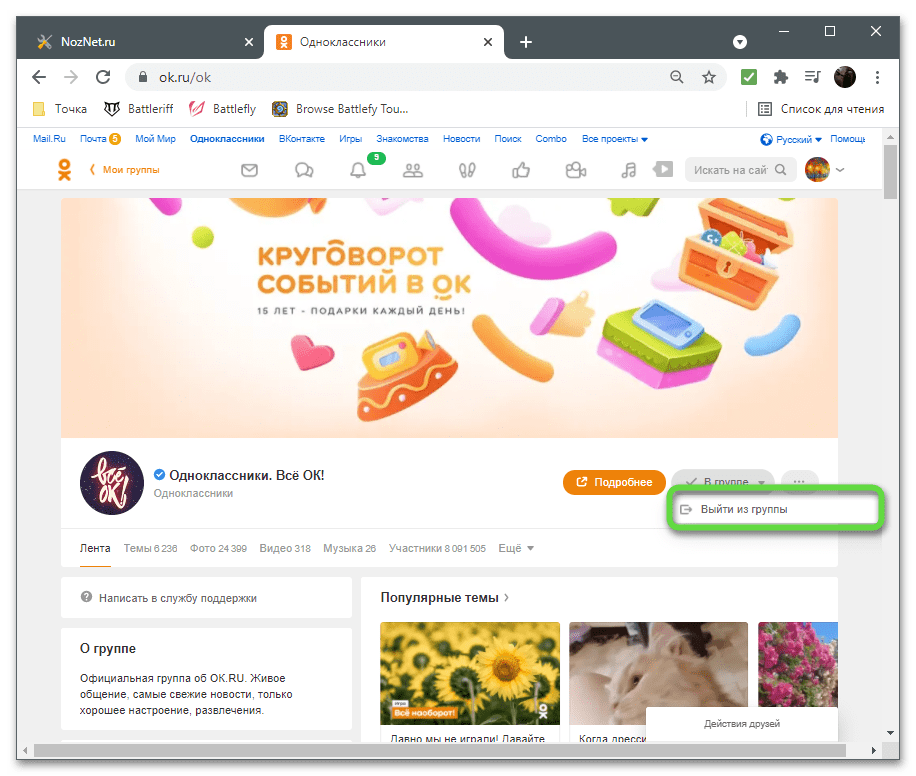
Вариант 2: Мобильное приложение
В мобильном приложении Одноклассники все чаще появляется различного рода реклама в ленте, что по большей части относится к продвижению различных игр, перейти к установке которых можно прямо из социальной сети. Иногда это раздражает, поэтому и появляется желание скрыть всю рекламу.
Способ 1: Скрытие события
Точечное скрытие рекламных объявлений позволит избавиться от них, если они показываются слишком часто или вас не заинтересовывают. Учитывайте, что так вы не удаляете рекламу, а только скрываете конкретную публикацию на своей странице.
- Найдите тот самый пост в ленте и тапните по значку с тремя точками справа от него.
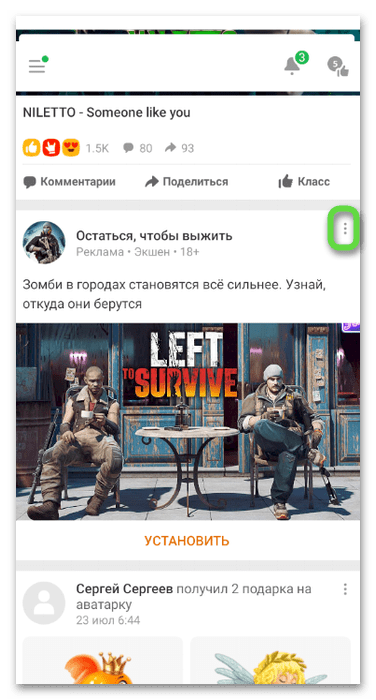
- Из появившегося списка выберите пункт «Скрыть событие».
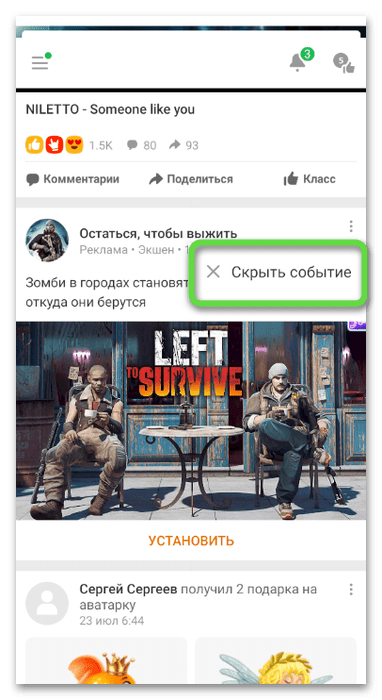
- Появится уведомление, с текстом которого необходимо ознакомиться, а затем нажать «Скрыть».
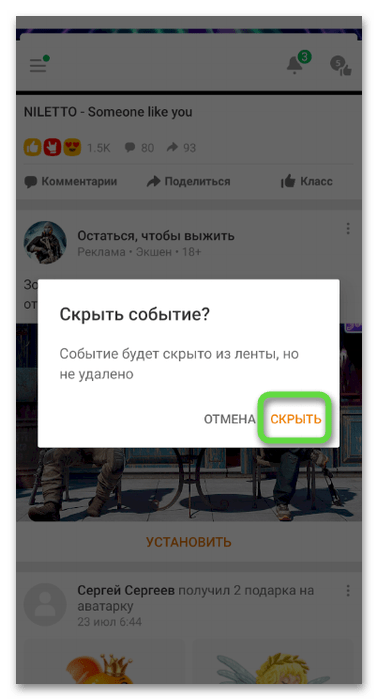
Периодически скрывайте такие ненужные посты, чтобы настроить рекламу по интересам. Если такой вариант не подходит, переходите к чтению следующих методов.
Способ 2: Приложение AdGuard
В разделе о веб-версии Одноклассников мы уже говорили про AdGuard, но в виде браузерного расширения. Этот инструмент распространяется и как приложение для мобильных устройств, блокирующее рекламу в браузере и других программах, включая рассматриваемую социальную сеть.
- AdGuard недоступен в Play Маркете, поэтому понадобится перейти по ссылке выше, чтобы попасть на официальный сайт, и открыть его меню.

- Разверните раздел «Продукты» и тапните по строке «AdGuard для Android» или «AdGuard для iOS».
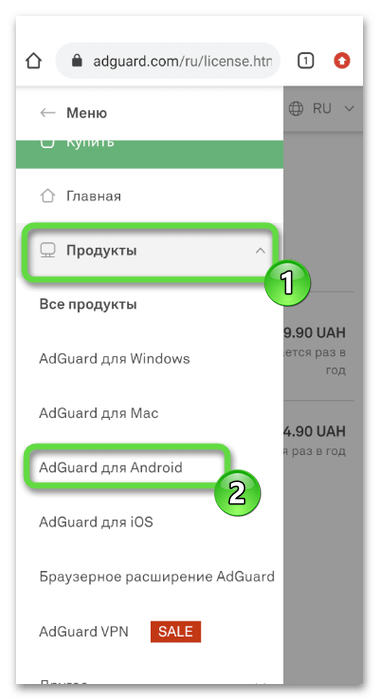
- Начните скачивание, нажав по кнопке с соответствующим названием. Предварительно можете ознакомиться с отзывами и функциями приложения, если хотите.
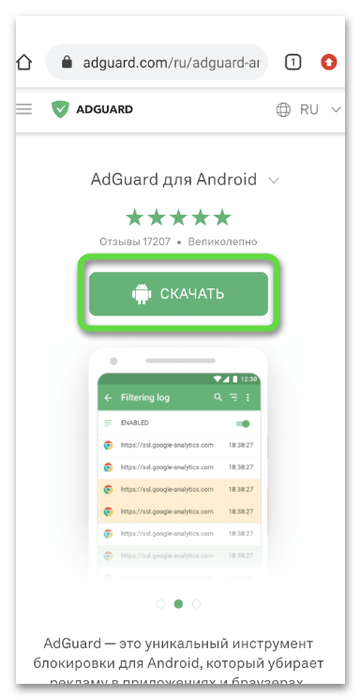
- Ожидайте завершения скачивания установщика, после чего запустите его.
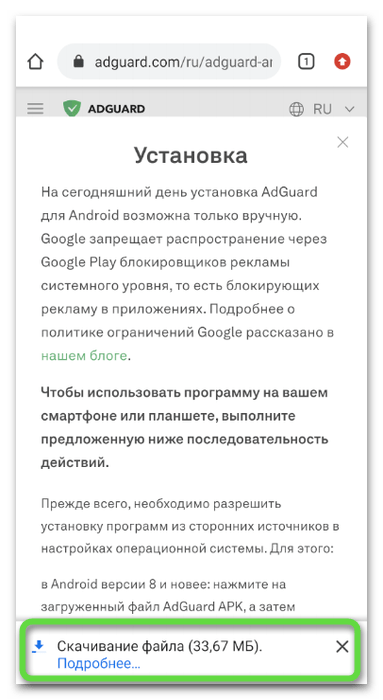
- Подтвердите установку приложения.
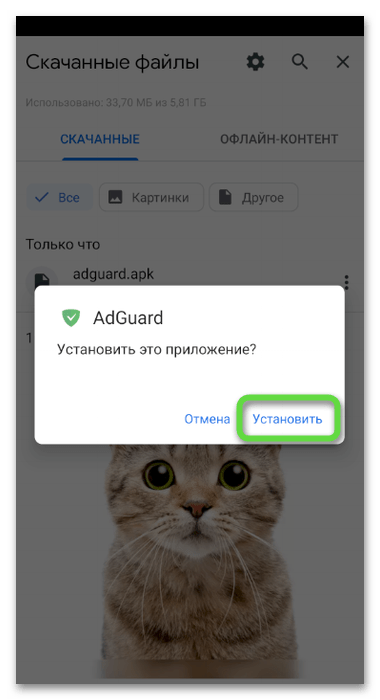
- Дождитесь окончания этого процесса, что может занять несколько минут.

- В первый раз откройте AdGuard через уведомление, а затем используйте значок, который автоматически добавится на домашний экран.
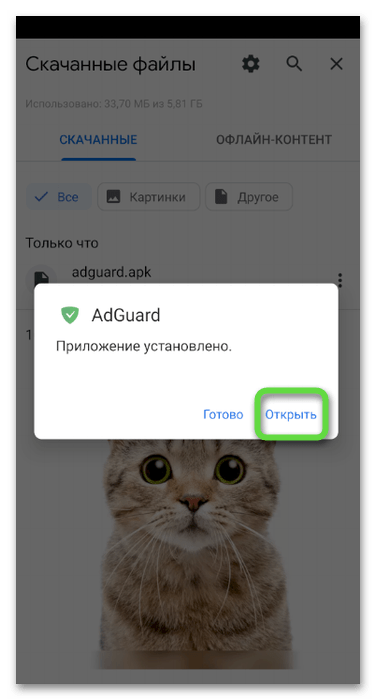
- Примите условия лицензионного соглашения и решите, хотите ли вы отправлять технические данные и отчеты об ошибках.
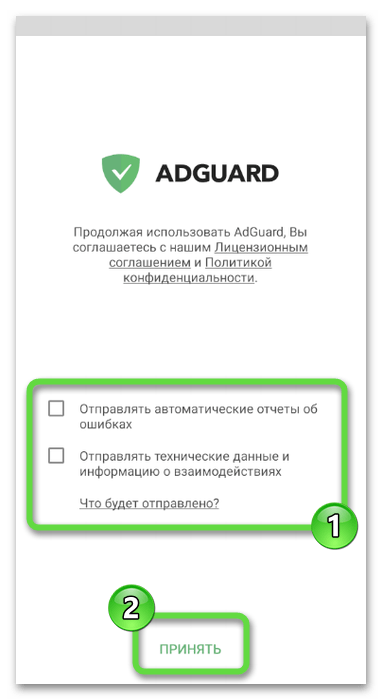
- Выберите вариант «Полная настройка», чтобы сразу разобраться со всеми аспектами работы приложения.

- Заблокируйте поисковую рекламу в интернете и переходите к следующим шагам. Читайте представленную информацию и решайте, хотите ли вы активировать конкретные функции.
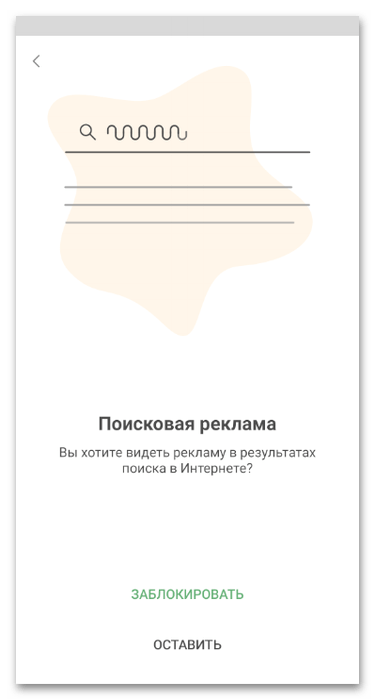
- Уровень защиты можно установить на режим «Комфортный», поскольку сейчас это не играет большой роли.
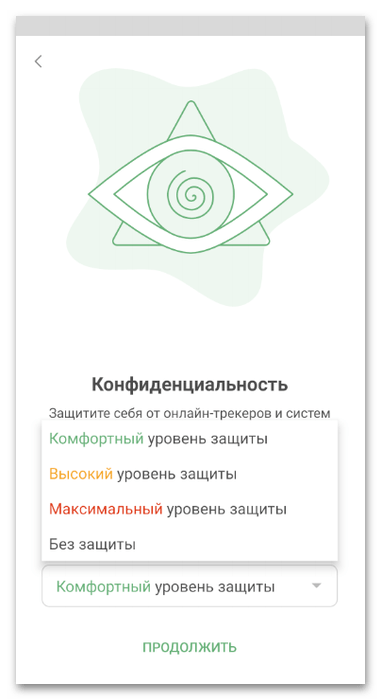
- Каждый раз, когда вы хотите включить приложение, нужно открывать его и изменять положение переключателя. В этом же окне можно отследить, сколько баннеров было заблокировано.

- Вызовите меню AdGuard и перейдите в «Настройки приложений».
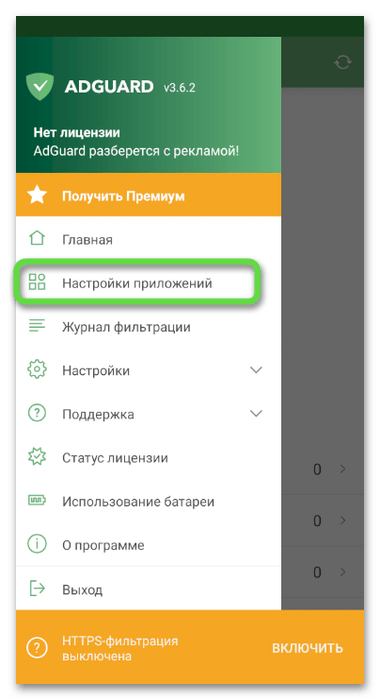
- Отыщите среди них «ОК» и нажмите по данной строке.
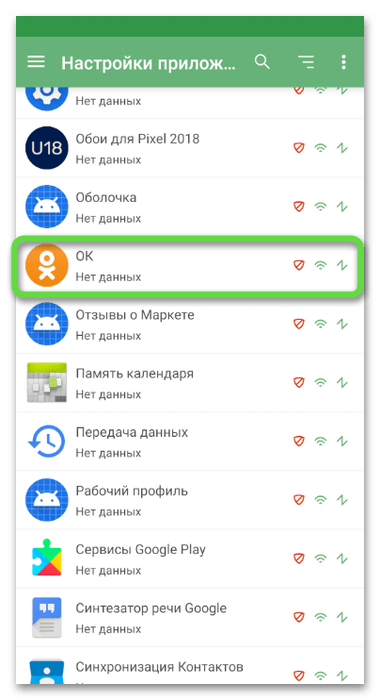
- Убедитесь в том, что защита активирована, и узнайте, сколько рекламы уже заблокировано и какое количество трафика на этом сэкономлено. Вы можете вернуться сюда в любое время, чтобы сравнить статистику.
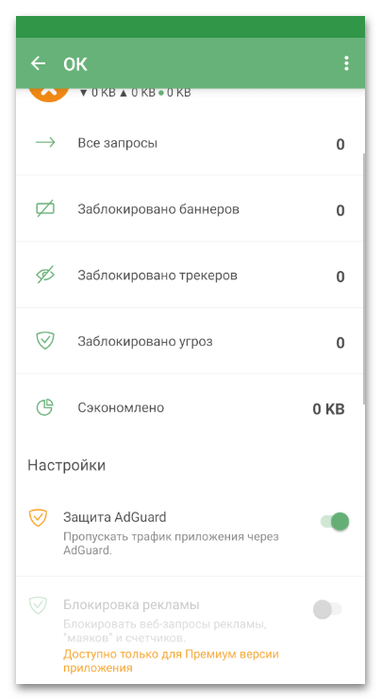
По такому же принципу функционируют и другие приложения для блокировки рекламы, имея при этом свои особенности. Рассмотреть их все невозможно, поэтому если вы остановили на другом, используйте нашу инструкцию как универсальную.
Способ 3: Включение персонального DNS-сервера
Сетевые настройки мобильной операционной системы позволяют использовать свой DNS-сервер, настроив тем самым индексацию доменных имен. Обычному пользователю в изменении параметров нет надобности, однако когда речь идет о блокировке рекламы, ввод специального DNS-сервера может оказаться полезным.
- Разверните шторку и нажмите по значку с шестеренкой для перехода в настройки.
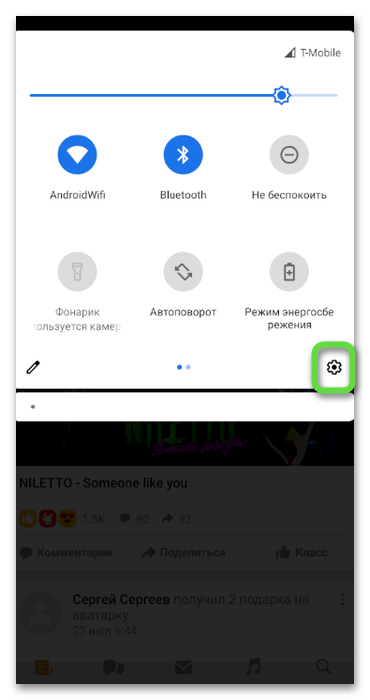
- Выберите раздел «Сеть и Интернет».
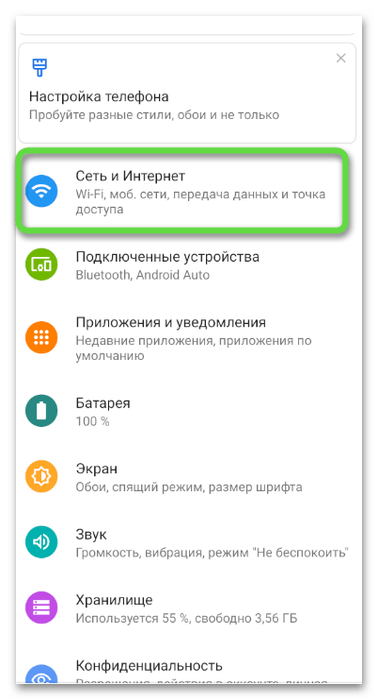
- Разверните список «Дополнительно».
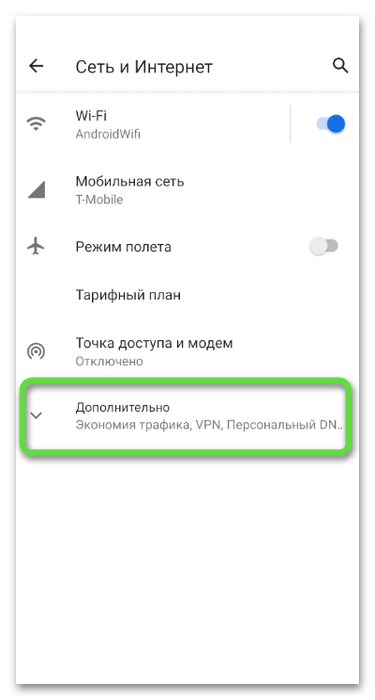
- Тапните по параметру с названием «Персональный DNS-сервер».

- Отметьте маркером пункт «Имя хоста поставщика персонального DNS-сервера», а в поле введите адрес
dns.adguard.comлибоdns.comss.ru(эти два мы выбрали как пример, вы всегда можете подобрать DNS на свое усмотрение). Если один из них не работает, в любой момент можно вернуться в меню и изменить настройку.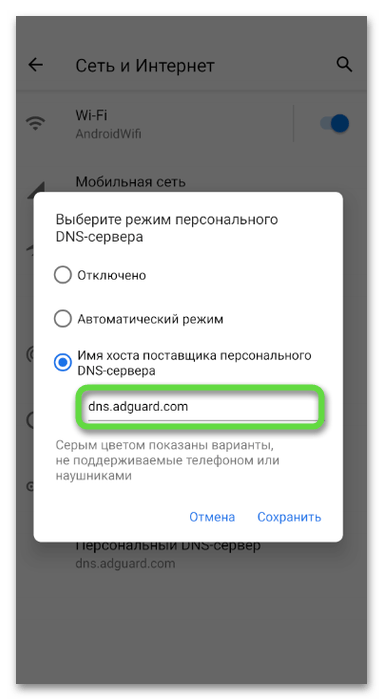
- Теперь под надписью «Персональный DNS-сервер» вы должны видеть введенный адрес. Если там показана строка «Не подключено» или после внесения изменений интернет пропал, верните значение в состояние по умолчанию.

Способ 4: Настройка текущей сети
Разработчики AdGuard предоставляют не только тот DNS-сервер, о котором шла речь выше, но и позволяют использовать некоторые другие, связывающиеся с текущей сетью Wi-Fi и использующиеся для дальнейшего взаимодействия с интернетом. Учитывайте, что для мобильного интернета настроить DNS нельзя, поэтому метод работает только для Wi-Fi.
- Перейдите в меню с сетями Wi-Fi так, как это было показано выше. Выберите соответствующий раздел.
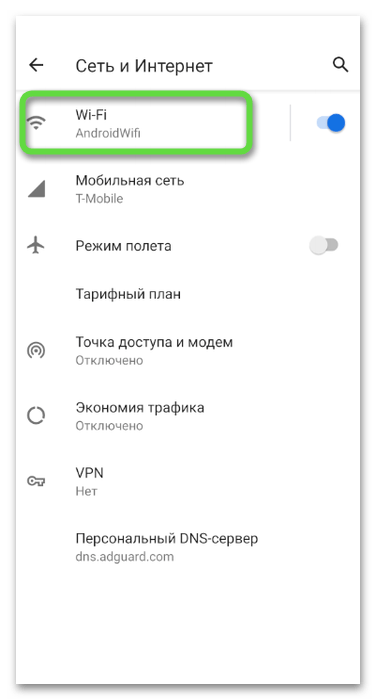
- Справа от названия беспроводной точки доступа находится значок с шестеренкой, по которому и следует тапнуть.

- Нажмите по карандашу для редактирования параметров сети.
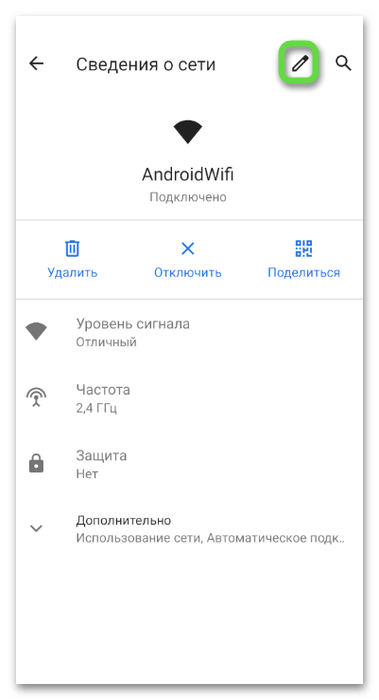
- Разверните список «Настройки IP».
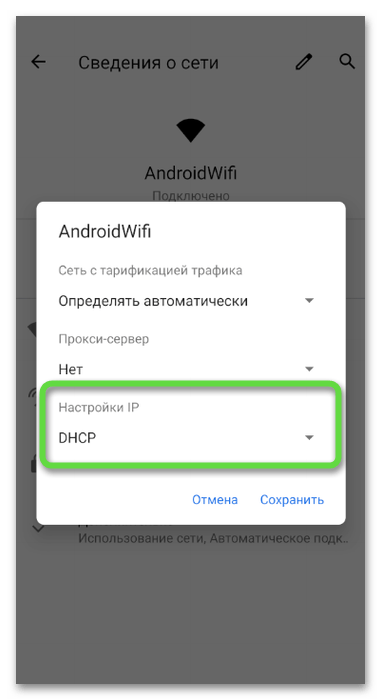
- Выберите вариант «Статический IP-адрес».
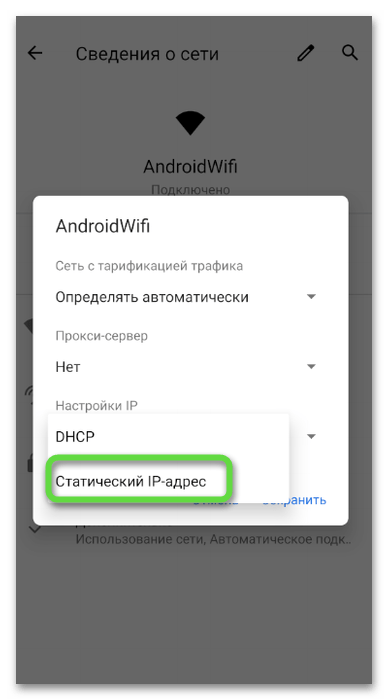
- Задайте значения для DNS-1 и DNS-2
94.140.14.14и94.140.15.15соответственно, а все остальные параметры оставьте без изменений.
- Если статус сети изменился на «Не подключено», попробуйте перезагрузить роутер. При сохранении статуса верните обратно режим «DHCP» и пропустите этот метод.
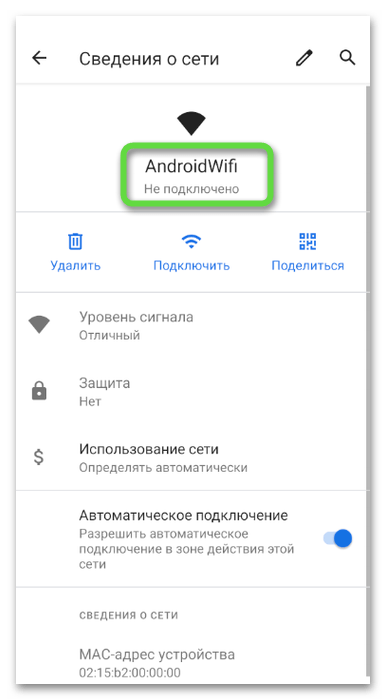
Способ 5: Выход из группы
Ранее мы уже писали о том, что под рекламными объявлениями некоторые пользователи подразумевают публикации от имени различных сообществ. Если они появляются редко, не переживайте, ведь это нормальная практика для различных групп и реклама часто является единственным доходом для администрации. Если же группа превратилась в одну сплошную рекламу или вы вообще не знаете, как она оказалась в подписках, ее всегда можно покинуть.
Подробнее: Выход из группы в Одноклассниках на телефоне
